A4word自动生成目录模版
Word自动生成目录最简单的方法,看完就会做!
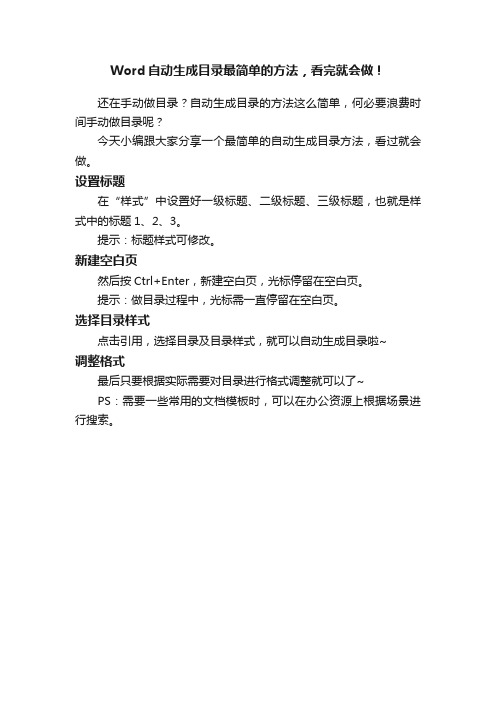
Word自动生成目录最简单的方法,看完就会做!
还在手动做目录?自动生成目录的方法这么简单,何必要浪费时间手动做目录呢?
今天小编跟大家分享一个最简单的自动生成目录方法,看过就会做。
设置标题
在“样式”中设置好一级标题、二级标题、三级标题,也就是样式中的标题1、2、3。
提示:标题样式可修改。
新建空白页
然后按Ctrl+Enter,新建空白页,光标停留在空白页。
提示:做目录过程中,光标需一直停留在空白页。
选择目录样式
点击引用,选择目录及目录样式,就可以自动生成目录啦~
调整格式
最后只要根据实际需要对目录进行格式调整就可以了~
PS:需要一些常用的文档模板时,可以在办公资源上根据场景进行搜索。
Word自动生成目录的技巧

Word自动生成目录的技巧目录是一篇文章或文件的重要组成部分,可以帮助读者快速了解全文的内容结构。
在Word中,我们可以利用自动化的功能快速生成目录,而不需要手动编写和更新。
本文将介绍一些Word自动生成目录的技巧,帮助您更高效地编辑文档。
一、插入目录1. 打开您要编辑的Word文档,在页面适当位置点击鼠标光标。
2. 在Word顶部的菜单栏中选择“引用”选项卡。
3. 在“引用”选项卡中,您会看到“目录”按钮。
点击该按钮,系统会自动呈现您可以选择的目录样式。
二、选择目录样式1. 点击“目录”按钮后,您会看到一个下拉菜单,其中提供了多种目录样式供您选择。
2. 在下拉菜单中,您可以选择自己喜欢的样式。
如果没有您满意的样式,可以点击“自定义目录”选项,对字体、缩进、对齐等进行自定义设置。
三、更新目录1. 在您完成目录插入后,如果文档内容发生修改,目录也需要随之更新。
2. 在Word中,只需要右键点击目录,选择“更新字段”,然后选择“更新整个表格”,系统将根据文档内容自动更新目录。
3. 若要在目录更新中仅包括某个章节或部分的标题,可以选择“更新页码”。
四、自定义目录1. Word提供了多种样式供您选择,并且您可以根据自己的需求进行自定义。
2. 在自动插入目录后,您可以右键点击目录,选择“自定义目录”。
3. 在“自定义目录”窗口中,您可以更改字体、对齐方式、缩进等设置,以满足自己的排版要求。
4. 如果需要更改目录的标题级别,可以在“自定义目录”窗口的“显示级别”部分进行相应设定。
五、调整目录格式1. 在生成的目录中,您可以对标题级别进行调整,以便更好地展示文档结构。
2. 调整标题级别可以通过在目录上右键点击,选择“修订索引表”的方式进行。
3. 在“修订索引表”窗口中,您可以自由选择需要包含的标题级别,并为每个级别定义适当的样式。
六、避免手动编写目录1. 在使用Word自动生成目录后,尽量避免手动编写和更新目录。
WORD自动生成目录步骤

WORD如何自动生成目录及封面目录不加页码生成目录的步骤(挺麻烦的,因为文档已经建立好了,如果是新建文档就要好做许多):1、在“格式”菜单中单击“样式和格式”,这时页面右边就出现了“样式和格式”的任务栏,下方有个“显示:”,从下拉列表中选择“有效样式”,此时应该可以看到“清除格式、标题1、标题2、标题3、正文”。
2、右击“标题1“——修改按照已经做好的文档中大标题的字体与段落格式设置完成,再从文档的开头开始,选中大标题,单击“标题1”,如此反复,直到把所有的大标题全部换成“标题1”。
3、重复2所示步骤,替换“标题2”、“标题3”和“正文”。
此时的标题2和标题3要看文档中是如何分级别的,如果文档中只有一级标题,就不必设置标题2、标题3了。
4、生成目录:(1)Ctrl+End,到达文档的最后一页;(2)“插入”菜单——引用——索引和目录(此时出现索引和目录对话框);(3)单击“目录”选项卡a、在“显示级别”中输入1-3中的任何数字这个任何数字与你有几级标题有关,如果你设置了标题1、标题2,那么就输入2。
b、单击“修改”——“修改”,设置目录的字体和段落格式。
5、目录成功设置完成。
页码设置的问题:1、“插入”菜单——“页码”2、位置:(自选)对齐方式:(自选)首页显示页码:不勾选3、单击“格式”,起始页码:04、确定。
封面和目录不加页码操作方法方法之一1. 将光标移到首页中最后一行的末尾处,单击“插入→分隔符”命令,弹出“分隔符”对话框,选择“分节符”类型中的“连续”一项,单击[确定]按钮。
2. 删除第二页产生的空行,并把光标移到第二页任意位置,执行“插入→页码”命令,在随后出现的“页码”对话框中,单击[格式]按钮,在“页码编排”一栏中选择“起始页码”。
3. 按两次 [确定]按钮后,退出“页码对话框”,这时会看到首页和第二页的页码均为“1”,把光标返回到首页,再次进入到“页码”对话框中,去掉“首页显示页码”复选即可。
A4word自动生成目录模版
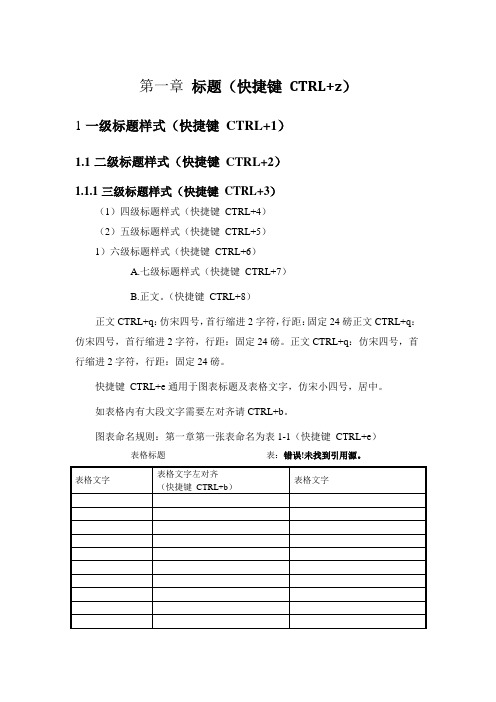
第一章标题(快捷键CTRL+z)1一级标题样式(快捷键CTRL+1)1.1二级标题样式(快捷键CTRL+2)1.1.1三级标题样式(快捷键CTRL+3)(1)四级标题样式(快捷键CTRL+4)(2)五级标题样式(快捷键CTRL+5)1)六级标题样式(快捷键CTRL+6)A.七级标题样式(快捷键CTRL+7)B.正文。
(快捷键CTRL+8)正文CTRL+q:仿宋四号,首行缩进2字符,行距:固定24磅正文CTRL+q:仿宋四号,首行缩进2字符,行距:固定24磅。
正文CTRL+q:仿宋四号,首行缩进2字符,行距:固定24磅。
快捷键CTRL+e通用于图表标题及表格文字,仿宋小四号,居中。
如表格内有大段文字需要左对齐请CTRL+b。
图表命名规则:第一章第一张表命名为表1-1(快捷键CTRL+e)表格标题表:错误!未找到引用源。
图片嵌入式(快捷键CTRL+e),单倍行距。
图片若因美观需要调整格式请双击图片个别微调图片布局。
图片命名规则:第一章第一张图片命名为图1-1。
复制文件进入模板时,请匹配目标格式。
图1-1 图片名称(快捷键CTRL+e)(3)为保证格式统一,本模板已对内置样式进行了保护,如在排版时内置样式不能满足要求,请在07版word中在审阅——保护文档——选择“停止保护”自行对格式进行修改,文档保护密码:bjcjy。
PS:红色箭头表示07版word停止文档保护操作步骤。
输入bjcjy凤凰公寓式安置小区施工临时道路及排水工程施工方案第二章工程概况摘要:本安置小区位于凤凰,占地总面积21559.15㎡(含道路代征面积2565.24㎡),小区东面距朗州路北延路段约190m,南面距207国道1.5KM,西面现有一条村道宽3m,暂时通往安置小区的城市规划道路与市政排水官网还未建设。
为了保证小区施工道路的畅通和施工排水要求,以及该安置小区的生活排水与出行,在小区与朗州路北延路段之间设置一条施工进场道路。
并在朗州路北延路段开口长10M,宽6M。
Word中的自动目录功能轻松生成文档目录

Word中的自动目录功能轻松生成文档目录在日常工作和学习中,我们经常需要撰写各种文档和报告。
这些文档通常都需要一个清晰明了的目录来指导读者阅读和导航整个文档。
而在使用Microsoft Word处理文档时,自动目录功能可以轻松生成文档目录,方便读者快速定位所需内容。
下面,我们将详细介绍如何利用Word中的自动目录功能来生成文档目录。
一、准备文档首先,我们需要准备好要生成目录的文档。
在开始之前,建议先完成整个文档的撰写,包括标题、小节标题和内容等。
这样可以确保在生成目录时,无需再次调整或修改已有的标题和小节标题。
二、使用样式设置标题和小节标题为了使用自动目录功能,我们需要使用Word中的样式功能来设置标题和小节标题。
样式可以统一整个文档中的标题格式,使得生成的目录更加美观和规范。
以下是设置样式的步骤:1. 在Word中,选择要设置为标题的文本。
2. 在菜单栏中的“开始”选项卡,可以看到“样式”一栏。
点击下拉箭头,选择合适的标题样式,如“标题1”、“标题2”等。
通常,“标题1”用于主要章节标题,而“标题2”可用于小节标题。
3. 重复上述步骤,为文档中的所有标题进行样式设置。
确保标题和小节标题的格式一致。
三、插入自动目录当文档的标题和小节标题样式设置完成后,我们可以开始插入自动目录。
以下是插入自动目录的步骤:1. 将光标移动到文档合适的位置,一般在正文内容开始的地方。
2. 在菜单栏中的“引用”选项卡,可以看到“目录”一栏。
点击下拉箭头,选择需要的目录样式。
3. Word会自动根据文档的标题和小节标题生成目录。
如果发现目录有误或需要调整,可以右键点击目录,选择“更新字段”来更新目录。
四、调整目录样式生成的目录可能有些默认样式不符合要求,我们可以通过调整目录样式来满足个性化需求。
以下是一些调整目录样式的方法:1. 选中目录,然后在菜单栏中的“开始”选项卡,可以使用字体、字号、颜色等工具来调整目录的外观。
2. 如果需要调整目录的层级结构或标题样式,可以在菜单栏中的“引用”选项卡中,点击“目录”下方的“自定义目录”来进行高级设置。
word中目录如何自动生成

word中目录如何自动生成
对文章进行标题设置。
首先,应确定文章中的各个章节和子章节,然后分别使用不同的标题样式进行设置。
例如,可以使用“标题1”样式设置章节标题,使用“标题2”样式设置子章节标题。
这样可以确保Word能够正确地识别和提取这些标题,并在生成目录时使用它们。
应用标题样式。
在Word的“开始”选项卡中,找到“样式”区域,并从下拉列表中选择适当的标题样式。
然后,将光标置于要应用样式的标题文本上,单击所选样式即可。
重复此步骤,直到所有标题都应用了正确的样式。
插入目录。
将光标移动到你希望插入目录的位置,通常是在文档的开头或某个章节的开头。
然后,在Word的“引用”选项卡中,找到“目录”区域,单击“目录”下拉菜单,选择“自动目录”以插入目录。
Word将基于你应用的标题样式自动生成目录。
更新目录。
如果在完成目录后,你对文章进行了修改,例如添加了新的章节或更改了标题文本,你需要更新目录以确保其准确性。
可以通过右键单击目录,选择“更新字段”来完成此操作。
在弹出的对话框中,选择“更新整个目录”以确保所有更改都被反映出来。
需要注意的是,如果你使用的是手动创建的目录,而不是自动生成的目录,那么你需要手动更新目录并输入每个条目的文本。
此外,你还可以自定义目录的格式和样式,以满足你的需求。
word自动生成目录教程
1.下面就来介绍一下如何利用word自动生成目录并动态更新。
这里介绍两种方法:一、利用大纲级别自动生成目录如果要插入目录,请单击“插入”菜单,指向“引用”→“索引和目录”,出现“索引和目录”的画面,点击“目录”标签,倘若直接按下“确定”按钮,则会以黑体字提示“错误!未找到目录项”。
那么何谓“目录项”呢?目录项即文档中用来显示成为目录内容的一段或一行文本。
因此,要想自动显示目录,必先定义目录项。
目录项的定义很简单,点击“视图”→“大纲”切换至大纲模式,如下图所示,大纲模式下文档各段落的级别显示得清楚,选定文章标题,将之定义为“1级”,接着依次选定需要设置为目录项的文字,将之逐一定义为“2级”。
当然,若有必要,可继续定义“3级”目录项。
定义完毕,点击“视图”→“页面”回至页面模式,将光标插入文档中欲创建目录处,再次执行“插入”→“引用”→“索引和目录”,出现“索引和目录”画面,点击“目录”标签,则显示如图:一共只定义了二个级别的目录项,因此将上图“显示级别”中的数字改为“2”。
“显示页码”与“页码右对齐”这二项推荐选择,前者的作用是自动显示目录项所在的页面,后者的作用是为了显示美观。
“制表符前导符”即目录项与右对齐的页码之间区域的显示符号,可下拉选择;此外,有多种目录显示格式可供选择,下拉“格式”就可以看到了。
最后点“确定”,如图所示,目录就这样生成了,包括页码都自动显示出来了。
按住Ctrl键,点击某目录项,当前页面自动跳转至该目录项所在的页码,很方便吧?使用这种方法生成目录还有一个好处,如果你想更改目录项,可以切换至大纲模式调整目录项的内容与级别,然后点击一下图中所示的按钮,目录就可以自动更新了-得来全不费功夫!2.二、标记索引项自动生成目录第二种实现自动生成目录的方法是标记索引项,即预先将每个目录项标记成为一个索引项,最后实现目录的生成。
具体的操作方法是:在页面模式下,选定文章中的第一个目录项,也就是文章的标题,执行“插入”→“引用”→“索引和目录”,出现“索引和目录”画面后点击“索引”标签,接着点击“标记索引项”按鈕,显示这样的窗口:“标记”标记文章标题“一个文坛独行者”为主索引项,这时文中标题出现如下字样(引号内的内容):“{ "一个文坛独行者" }”接下来定义的是次索引项,操作方法同上,但在标记时应当注意:你所选定的文本内容在默认情况下会出现在“主索引项”而不是“次索引项”中,请在“次索引项”中输入你选定的文本“新作《阿难》:言情+问题”,同时在“主索引项”中输入刚才标记过的“一个文坛独行者”,这时该次索引项后出现如下内容:“{ "一位文坛独行者:新作《阿难》:言情+问题" }”对了,这些标记的主次索引项其实是一个域,因此可以不必重复操作,将引号内的内容直接拷贝至下一个次索引项后即可,要改动的只是其中的文字内容。
如何让word生成目录的三种方法
如何让word生成目录的三种方法Word里有系统的排版编写目录的功能,既能够帮你整理文章或报告的标题等级顺序,又可以将这些等级顺序自动生成目录,在你更改正文的标题时,自动更新目录,非常的方便,省去了手工整理的诸多麻烦。
那么,还等什么,快随着店铺来学学吧,有需要的朋友可以来看看哦。
生成目录方法一:在Word功能区中添加【目录】工具。
步骤一:打开Word程序,点击右上角的文件按钮,进入新的界面。
步骤二:点击【选项】,进入选项界面。
步骤三:在【自定义功能区(B)】中新建【自定义组】为目录。
步骤四:在【从下拉位置选择命令】中选择【全部命令】,从中找到【目录】命令,添加到右方新建的组中。
步骤五:点击确定,查看Word工具栏有了【目录】工具。
生成目录方法二:在【大纲视图】中调整目录等级。
步骤一:在【视图】功能中选择【大纲视图】步骤二:点击【大纲视图】后打开大纲视图,调整各标题的等级。
1级为最高级,然后等级逐渐降低,正文最低。
如这里设置“概述”、“步骤一”等为1级,步骤下的为2级,其余为正文,如图。
步骤三:设置完等级后,关闭大纲视图,回到编辑模式。
发现1级标题变黑变大。
生成目录方法三:插入目录步骤一:将光标移到你需要的位置.在【插入】面板中,点击【目录】按钮,打开【目录】窗口。
步骤二:选择【自动目录1】,即可创建目录。
注意:更新目录1这里新添加了注意项,并设为标题1,即等级1。
下设标题2。
2点击目录上方的【更新目录】图标,即可更新。
可与上方进行比较。
3在编辑模式中,要把自动标题功能关掉,否则在大纲视图中不能设置标题等级。
word如何自动生成目录_百度经验
简介在编辑文档的时候,目录有时是必不可少的一项,但在实际情况当中,很多使用者不知道怎样使用word中的目录自动生成的功能,而是自己在首页手动编制,结果常常因为后面格式或者字体的调整,使得目录与正文出现差距。
因此用下面的方法能简单的生动生成:工具/原料Word 自带步骤/方法1. 下面就来介绍一下如何利用word自动生成目录并动态更新。
这里介绍两种方法:一、利用大纲级别自动生成目录如果要插入目录,请单击“插入”菜单,指向“引用”→“索引和目录”,出现“索引和目录”的画面,点击“目录”标签,倘若直接按下“确定”按钮,则会以黑体字提示“错误!未找到目录项”。
那么何谓“目录项”呢?目录项即文档中用来显示成为目录内容的一段或一行文本。
因此,要想自动显示目录,必先定义目录项。
目录项的定义很简单,点击“视图”→“大纲”切换至大纲模式,如下图所示,大纲模式下文档各段落的级别显示得清楚,选定文章标题,将之定义为“1级”,接着依次选定需要设置为目录项的文字,将之逐一定义为“2级”。
当然,若有必要,可继续定义“3级”目录项。
定义完毕,点击“视图”→“页面”回至页面模式,将光标插入文档中欲创建目录处,再次执行“插入”→“引用”→“索引和目录”,出现“索引和目录”画面,点击“目录”标签,则显示如图:一共只定义了二个级别的目录项,因此将上图“显示级别”中的数字改为“2”。
“显示页码”与“页码右对齐”这二项推荐选择,前者的作用是自动显示目录项所在的页面,后者的作用是为了显示美观。
“制表符前导符”即目录项与右对齐的页码之间区域的显示符号,可下拉选择;此外,有多种目录显示格式可供选择,下拉“格式”就可以看到了。
最后点“确定”,如图所示,目录就这样生成了,包括页码都自动显示出来了。
按住Ctrl 键,点击某目录项,当前页面自动跳转至该目录项所在的页码,很方便吧?使用这种方法生成目录还有一个好处,如果你想更改目录项,可以切换至大纲模式调整目录项的内容与级别,然后点击一下图中所示的按钮,目录就可以自动更新了-得来全不费功夫!2. 二、标记索引项自动生成目录第二种实现自动生成目录的方法是标记索引项,即预先将每个目录项标记成为一个索引项,最后实现目录的生成。
五种制作Word自动生成目录的方法
正版Office2003全套下载附带序列号thunder://QUFodHRwOi8vNDYuZHVvdGUub3JnOjgwODA vb2ZmaWNlMjAwMy56aXBaWg==/序列号:gwh28-dgcmp-p6rc4-6j4mt-3hfdyOffice 2007专业版安装使用详细步骤教程》下载地址:请用迅雷下载thunder://QUFodHRwOi8vNDYuZHVvdGUub3JnOjgwODAvb2ZmaWNlMjAwN3Byby56aXBa Wg==thunder://QUFodHRwOi8vNTEuZHVvdGUub3JnL29mZmljZTIwMDdwcm8uemlwWlo= thunder://QUFodHRwOi8vNTMuZHVvdGUub3JnL29mZmljZTIwMDdwcm8uemlwWlo=产品序列号:KGFVY-7733B-8WCK9-KTG64-BC7D8Word给我们办公带来了不少方便,相信大家也是非常熟悉不过了。
但是你确定在Word里面所有功能你都会使用吗?相信就算经常与Word打交道的高手也不会说是。
今天Word联盟就为大家介绍五种制作Word自动生成目录的方法,哪怕你是刚入门的菜鸟也可以学会哦!相关视频教程1.创建目录2.创建目录23.目录的制作4.自动添加目录5.Word2003全套视频教程方法一1、用WORD根据文章的章节自动生成目录--1.在[格式]中选[样式与格式]--2.出现右边的一条“样式格式”栏,这里面主要就是用到标题1,标题2,标题3。
把标题1,标题2,标题3分别应用到文中各个章节的标题上,设置成功后的标题前会出现一黑色小点。
--3.当然标题1,标题2,标题3的属性〔如字体大小,居中,加粗,等等〕可以自行修改的。
修改方法:右键点击“标题1”选“修改”,会弹出修改菜单,您可以根据自己的要求自行修改。
--4.当都定义好后,就可以生成目录了。
- 1、下载文档前请自行甄别文档内容的完整性,平台不提供额外的编辑、内容补充、找答案等附加服务。
- 2、"仅部分预览"的文档,不可在线预览部分如存在完整性等问题,可反馈申请退款(可完整预览的文档不适用该条件!)。
- 3、如文档侵犯您的权益,请联系客服反馈,我们会尽快为您处理(人工客服工作时间:9:00-18:30)。
第一章标题(快捷键CTRL+z)1一级标题样式(快捷键CTRL+1)1.1二级标题样式(快捷键CTRL+2)1.1.1三级标题样式(快捷键CTRL+3)(1)四级标题样式(快捷键CTRL+4)(2)五级标题样式(快捷键CTRL+5)1)六级标题样式(快捷键CTRL+6)A.七级标题样式(快捷键CTRL+7)B.正文。
(快捷键CTRL+8)正文CTRL+q:仿宋四号,首行缩进2字符,行距:固定24磅正文CTRL+q:仿宋四号,首行缩进2字符,行距:固定24磅。
正文CTRL+q:仿宋四号,首行缩进2字符,行距:固定24磅。
快捷键CTRL+e通用于图表标题及表格文字,仿宋小四号,居中。
如表格内有大段文字需要左对齐请CTRL+b。
图表命名规则:第一章第一张表命名为表1-1(快捷键CTRL+e)表格标题表:错误!未找到引用源。
图片嵌入式(快捷键CTRL+e),单倍行距。
图片若因美观需要调整格式请双击图片个别微调图片布局。
图片命名规则:第一章第一张图片命名为图1-1。
复制文件进入模板时,请匹配目标格式。
图1-1 图片名称(快捷键CTRL+e)(3)为保证格式统一,本模板已对内置样式进行了保护,如在排版时内置样式不能满足要求,请在07版word中在审阅——保护文档——选择“停止保护”自行对格式进行修改,文档保护密码:bjcjy。
PS:红色箭头表示07版word停止文档保护操作步骤。
输入bjcjy凤凰公寓式安置小区施工临时道路及排水工程施工方案第二章工程概况摘要:本安置小区位于凤凰,占地总面积21559.15㎡(含道路代征面积2565.24㎡),小区东面距朗州路北延路段约190m,南面距207国道1.5KM,西面现有一条村道宽3m,暂时通往安置小区的城市规划道路与市政排水官网还未建设。
为了保证小区施工道路的畅通和施工排水要求,以及该安置小区的生活排水与出行,在小区与朗州路北延路段之间设置一条施工进场道路。
并在朗州路北延路段开口长10M,宽6M。
2编制依据市政工程施工规范及技术标准。
建设单位领导现场指导具体要求。
现场踏勘后所了解的具体情况。
我方同类工程的施工经验及施工实力。
3工程内容3.1道路工程按照凤凰公寓式安置小区总平面规划图(方案),拟建施工进场道路设在规划主出入口的对面,与主出入口道路成一条直线。
道路总长190m,道路基础宽度(即拟征收的道路占地宽度,其中含排水管道占地)为10m,道路面层硬化宽度为8m,排水管道埋在硬化路面一侧的路肩基础下。
钢筋砼管径D600与朗州北路相连接。
3.2排水工程3.2.1雨水工程:。
管径D600钢筋混凝土排水管,两边用C30细砼保护,高度不小于2/3管径。
接口用M10水泥砂浆封口,内设钢丝网片,宽度30㎝,水泥砂浆厚度为5㎝。
串连雨水口,接入朗州北路市政雨水管网系统。
4建设单位:湖南泰达置业有限公司施工工期:45日历天质量等级:合格第三章施工部署1项目组织机构1.1施工组织管理根据现场和工期要求,我方决定,集中精兵强将及机械设备,按项目法管理组织施工。
项目部下设施技部、安质部、财务部、机运部、内勤部等五个主要职能部门,施工组又分道路组、给排水组。
1.2施工组织机构施工项目经理,施工项目副经理,项目总工,技术员,材料、设备员,安全员,质检员,测量员,施工员。
2施工总体布置根据现场的情况,制定切实可行的施工部署,在施工中安排具有资格的专职人员担任质量管理、进度控制、技术管理、安全管理、文明施工管理等方面的工作。
3施工过程部署3.1项目部设在水、电、道路方便的地点,内设办公室、施工部、监理部等。
3.2据现场实际情况,施工方向由低向高、由下至上施工,保证排水流畅。
3.3道路。
3.4进场道路:依据道路从东向西展开施工。
3.5项目部与建设单位等有关部门联系施工用水、用电,及时架设电线和供水管,保证施工用水、用电。
第四章施工进度计划及保证措施1施工准备工作计划1.1会审图纸。
了解设计意图,了解各分项分部工程的质量要求。
对不利于工程进度的因素做好仔细分析,确定具体施工方案使不利因素对工程的影响降低到最低限度。
同时,将具体施工方案等文字材料上报建设单位、设计单位和监理单位。
1.2编制施工组织设计,报监理工程师审核。
1.3准备好材料、机械设备以及有关成品、半成品技术资料。
1.4复测由建设单位及设计单位提供的原有水准点及路中心坐标点,并通知项目监理现场核实。
1.5向监理工程师提供所测现场实际地面高程。
1.6做好现场的“三通一平”工作。
2施工顺序场地平整→施工放线→沟槽开挖→管道铺设→砌筑检查井→回填→路槽→垫层→路面→人行便道。
3保证措施3.1定期跟踪进度计划的执行情况,进行项目目标的计划值和实际值的比较,当发现项目目标偏离时采取纠偏措施。
为避免项目目标再次发生偏离,仔细分析可能导致项目目标偏离的各种影响因素,并针对这些影响因素采取有效的预防措施。
并形成相关文字材料,上报建设单位、设计单位和监理单位。
3.2在制定整个工程计划的前提下,详细制定分道工序计划,使每道工序顺序延接。
3.3施工期间应切实将责任落实于个人,分工明确,严格保证施工进度。
3.4对工程机械,劳力合理安排,以达最佳利用。
第五章各分部分项工程的主要施工方法1施工准备1.11.1人员准备落实任务分工,搞好职工培训。
对参与施工的广大干部职工进行劳动纪律、技能安全等有真对性地进行定期培训,做好班组划分,搞好工具配备,明确职责任务。
1.21.2机械准备按照施工机械计划一览表进行调遣机械设备,施工前做好维修保养,细化机械设备分工,搞好油料供应计划,保障设备按时调入指定工地。
1.31.3技术准备组织人员学习技术标准和施工细则,施工规范进行图纸交底和会审等。
对现场进行细致的踏勘调查,包括各项施工条件,如供电、供水、道路、取土场地等,详细了解当地民情、气候、地下水情况。
组织有关技术管理人员认真熟悉图纸,并结合现场情况认真校对,编制详细施工作业计划,做好工序施工,技术交底,上道工序不合格不得进入下道工序。
办理交接手续,进行中线和高程桩的复测,确认无误立即设置防护桩。
然后根据施工需要增设加密布点,在测量过程中,同时确定施工可用范围,各种构造物位置,实测原地面自然标高,为施工调查和设计复核提供准确的依据。
2雨水工程2.1现场准备2.1.1确定施工范围,在进场之前安排技术负责人和具有资质的测量人员相结合,根据施工图纸做好放线工作。
2.1.2详细调查地下水、电、气等管网位置,结合实际情况,采取迁移或就地保护等措施。
2.1.3利用推土机和装载机相结合,做好现场整平工作。
2.2雨水管道基础2.2.1沟槽中无地下水时,采用12%灰土基础。
用装载机直接放入槽底,由人工铺平,蛙夯夯实,直至达到要求为止。
2.2.2沟槽中有地下水时采用20cm碎石垫层,上铺10cm中砂。
由人工铺平,蛙夯夯实,直至达到要求为止。
2.2.3如遇软弱地基,制定切实可行的、经济的处理方案,并形成文字材料上报监理工程师,待监理工程师同意后,按制定方案施工。
2.3管道铺设2.3.1管道进场时要对管材进行外观检验及合格证件检查。
2.3.2管道应在地基,管基质量合格后方可安装,安装时宜自下游开始。
2.3.3管材堆放选择使用方便,平整场地后堆放,在管道安装前,宜将管、管件按施工顺序摆放,用起重机下管,人工安装。
2.3.4用水准仪控制安管高程,每安一根管子,测其标高与设计无误后方可继续进行下一根管的安装。
2.4沟槽回填与压实2.4.1井周围1m范围内采用蛙式夯夯实,由装载机配合挖掘机在地面拌合2:8灰土,由装载机往下送土,人工找平,虚铺厚度200mm,四周同时进行,两侧高差不得超过30cm,回填土不得含有砖头,石块及大于10cm的硬土(冻土块)。
2.4.2回填土或其它回填材料运入槽内时不得损伤管节及其接口,并应符合规定:在管顶上500mm内不得回填大于100mm的石块、砖块等杂物;回填时槽内应无积水,不得回填淤泥、腐殖土、冻土及有机物质。
2.4.3根据一层虚铺厚度的用量将回填材料运至槽内,且不得在影响压实的范围内堆料。
2.4.4管道两侧和管顶以上50 cm,范围内的回填材料,应由沟槽两侧对称运入槽内,不得集中推入。
2.4.5需要拌和的回填材料,应在运入槽内前拌和均匀,不得在槽内拌和2.4.6沟槽回填采用现状路下,路基下80cm以内采用2:8灰土分层夯填。
密实度95%以上。
路基下80cm以下沟槽采用素土回填密实度达规范要求。
3沟槽开挖工程3.1挖槽沟槽开挖之前,必须弄清与施工相关的地下情况。
3.1.1人工开挖的同时与测量人员相结合,准确控制高程,在不影响人、物安全的情况下开挖,严禁超挖。
3.1.2随沟槽的开挖应安排专业人员进行指导。
3.1.3沟槽开挖质量3.1.3.1扰动天然地基或地基处理符合设计要求。
3.1.3.2槽壁平整,符合施工设计的规定。
3.1.3.3沟槽中心线每侧净宽不应小于管道沟槽底部开挖宽度的一半。
3.1.3.4槽底高程的允许偏差:开挖土方时应为±20mm;开挖石方时应为±20mm。
3.2下管下管前对沟槽进行检查,并作必要的处理。
管材堆放选择使用方便,平整场地后堆放,在管道安装前,宜将管、管件按施工顺序摆放。
3.2.1槽底杂物应清理干净。
3.2.2槽底宽度应保证管道结构每侧工作宽度。
3.2.3高程要符合现行的检验标准,不合格者应进行修整或按规定处理。
3.2.4用水准仪控制安管高程,每安一根管子,测其标高与设计无误后方可继续进行下一根管的安装。
沟槽回填土,对不同的部位应有不同的要求,以达到既保护管道安全又满足上部承受荷载;既要保证施工过程中管道安全又要保证上部修路、放行后的安全。
3.2.4.1沟槽两侧应同时回填夯实,以防管道位移。
3.2.4.2与本管线交叉的其他管线或构筑物,回填土时,要做妥善处理。
3.2.4.3在管顶上500mm内,不得回填大于100mm的石块、砖块等杂物。
3.2.4.4回填时,槽内应无积水,不得回填淤泥、腐殖土、冻土及有机物质。
3.2.4.5回填土的压实度应符合相关规定。
4道路工程4.1路基工程4.1.1施工放样:在底基层上恢复中线,直线段每20cm设一桩,平曲线段每15cm设一桩,并在两侧路肩边缘设指示桩。
进行水平测量,在两侧指示桩上用明显标记标出石灰稳定土基层边缘的设计高。
4.1.2挖方采用“通道纵挖法”对现场挖方段进行开挖。
因为本道路工程工期较紧,所以采用“通道纵挖法”。
利用推土机与挖掘机相结合,在土质条件允许的情况下,尽量让路基一次成型。
4.1.2.1路基施工工艺流程图准备工作中心桩标高测坡→测量放线清理现场→地基处理土工试验→路基填筑自检抽查→平整压实路基整理路面摊铺养生验收4.1.2.2施工范围确定:在进场之前安排技术负责人与具有可靠测量技术的技术人员相结合,根据施工图纸将施工范围及道路中线具体测设到现场,并用白灰线具体表明。
